Cum să schimbi limba pe Amazon Prime Video
Ce să știi
- Mergi la Amazon.com > Cont și liste > Videoclipul dvs. Prime > Angrenaj pictograma> Setări > Limba a schimba limba.
- În aplicație, atingeți Lucrurile mele > Angrenaj pictograma > Limba pentru a schimba limba.
- Unele dispozitive Roku mai vechi redă automat Amazon Originals în spaniolă, iar o repornire rezolvă doar uneori problema.
Acest articol vă învață cum să schimbați limba pe Amazon Prime Video prin intermediul site-ului web și al aplicației.
Cum schimbi limba pe Amazon Prime Video?
Schimbarea limbii pe Amazon Prime Video este la doar câțiva pași. Este o modalitate excelentă de a alege să ascultați în limba dvs. principală sau de a vă ajuta să îmbunătățiți o limbă pe care o învățați. Iată cum puteți schimba limba pe Amazon Prime Video în browserul dvs. web.
Mergi la Site-ul Amazon prin browserul dvs. web.
-
Pune deasupra Cont și liste.

-
Clic Videoclipul dvs. Prime.

-
Faceți clic pe pictograma roată.
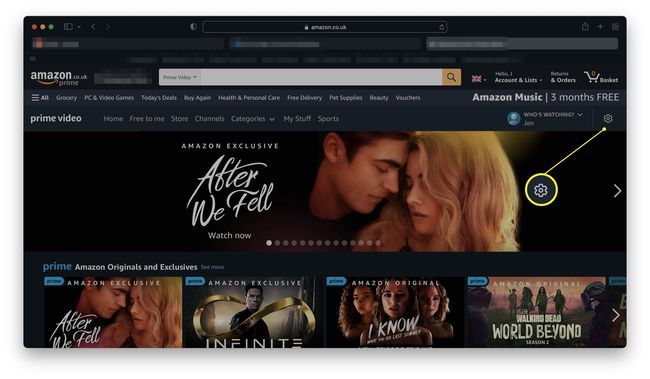
-
Clic Setări.
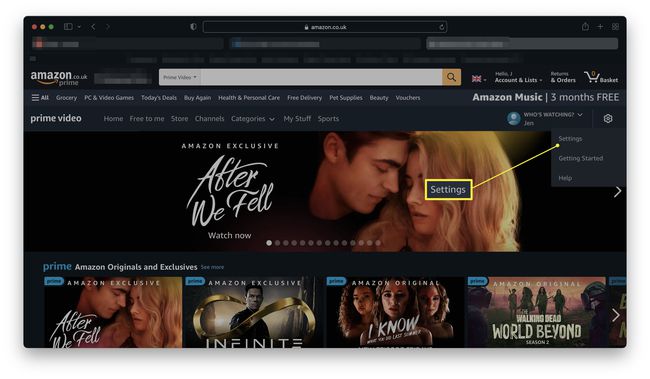
-
Clic Limba.
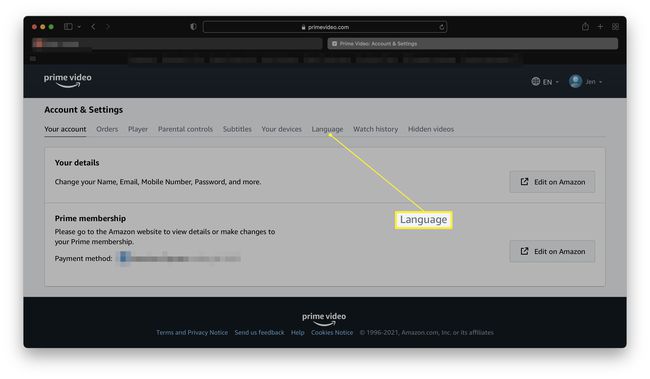
-
Faceți clic pe limba dorită.

Clic Salvați.
Cum schimbi limba pe Amazon Prime Video în timp ce vizionezi ceva?
Dacă ați început să vizionați ceva și doriți să schimbați limba, procesul este ușor diferit. Iată cum să-l schimbi.
Accesați site-ul Amazon prin intermediul browserului dvs. web.
-
Pune deasupra Cont și liste.
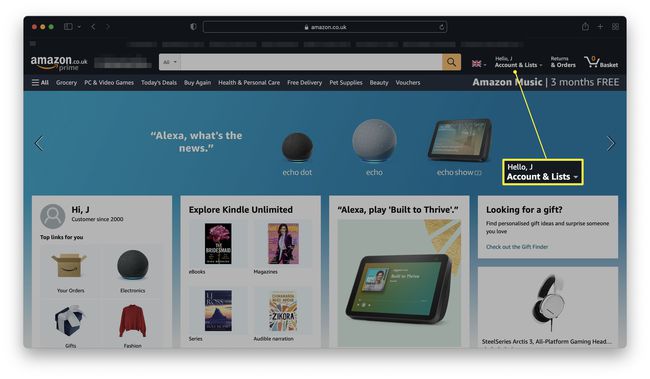
-
Clic Videoclipul dvs. Prime.
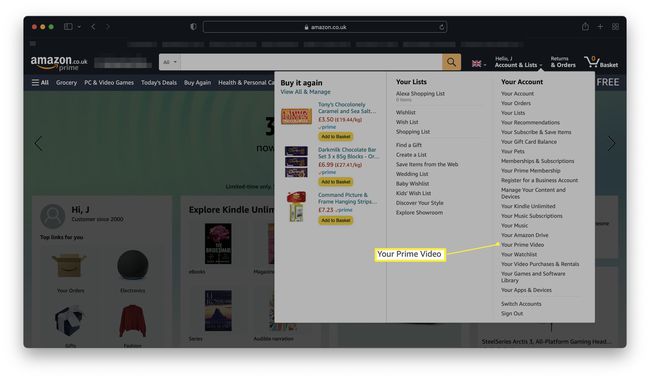
-
Găsiți ceva de urmărit și începeți să îl jucați.
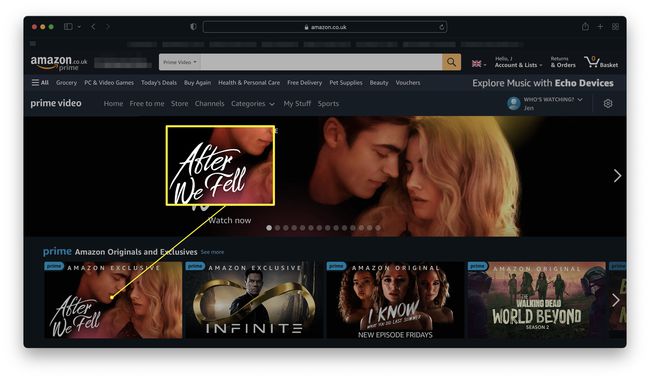
-
Clic Subtitrări și audio.

-
Faceți clic pe limba în care doriți să schimbați.
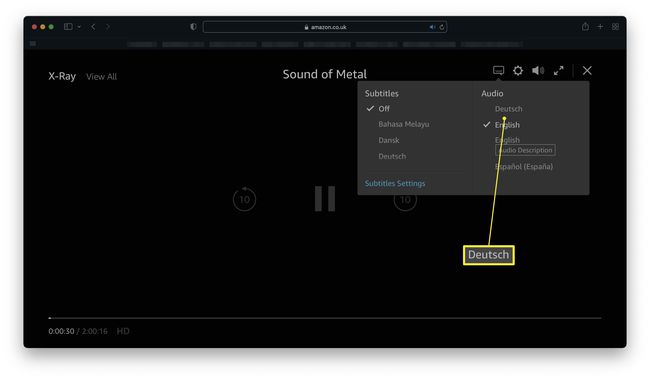
Emisiunea TV sau filmul se va reda acum în limba respectivă.
Cum schimbi limba pe Amazon Prime Video din aplicație?
Dacă doriți să schimbați limba Amazon Prime Video într-o aplicație, procesul este destul de similar, indiferent de aplicația pe care o utilizați. Iată cum să faceți acest lucru prin aplicația iOS, cu un proces similar pentru alte aplicații.
Deschideți aplicația Amazon Prime Video.
Atingeți Lucrurile mele.
Atinge pictograma roată.
Atingeți Limba.
Alegeți limba pe care doriți să o utilizați.
-
Atingeți da pentru a reîmprospăta aplicația.

Aplicația și toate videoclipurile pe care le vizionați sunt acum în limba respectivă.
De ce este Amazon Prime în spaniolă?
Există câteva motive diferite pentru care Amazon Prime este în spaniolă. Iată o privire asupra lor.
- Ați făcut clic pe un link străin. Dacă ați făcut clic pe un link Amazon Mexic sau Spania, de exemplu, atunci Amazon ți-a schimbat automat preferințele de limbă în spaniolă.
- Ți-ai schimbat preferința de limbă. Fie prin intermediul site-ului Amazon în sine sau doar prin Prime Video, este posibil să fi schimbat preferințele de limbă în spaniolă. Reveniți la setările de limbă pentru a o schimba înapoi.
-
Folosești o unitate Roku veche. O eroare neobișnuită cu unitățile Roku mai vechi înseamnă că vizionarea emisiunilor Amazon Original pe Roku schimbă limba în spaniolă. Uneori, o repornire rezolvă problema, dar nu întotdeauna. În unele cazuri, va trebui să utilizați un alt dispozitiv.
Cum îmi schimb Amazon Prime în engleză?
Dacă ați schimbat limba pe Amazon Prime și doriți să o schimbați înapoi în engleză, procesul este la fel de simplu ca înainte. Iată ce să faci.
Opțiunile dvs. vor fi afișate în limba pe care ați ales-o, așa că presupuneți că instrucțiunile de aici sunt echivalentele în engleză ale unor astfel de cuvinte.
Accesați site-ul Amazon prin intermediul browserului dvs. web.
-
Pune deasupra Cont și liste.
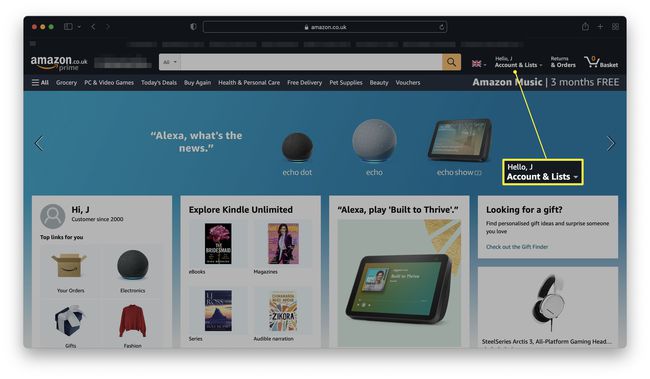
-
Clic Videoclipul dvs. Prime.
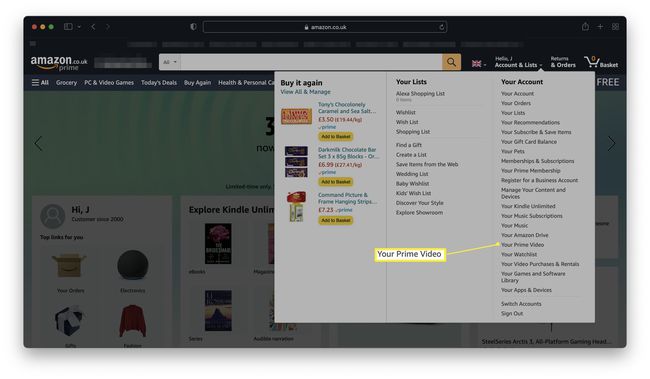
-
Faceți clic pe pictograma roată.
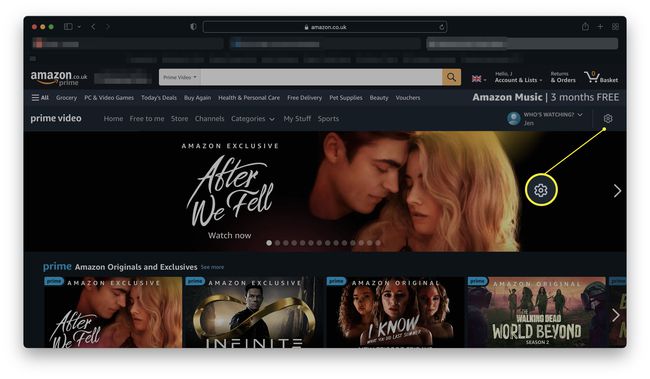
-
Clic Setări.
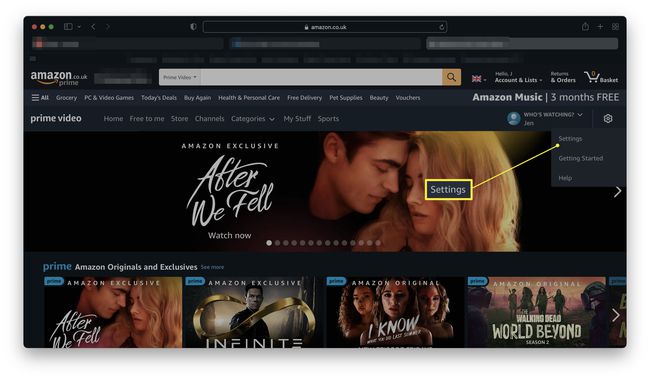
-
Clic Limba.
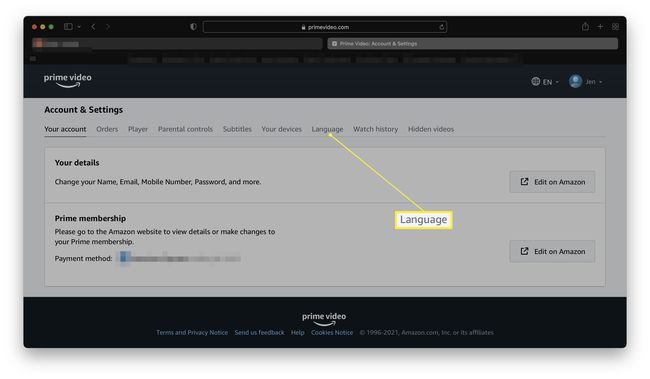
-
Clic Engleză.
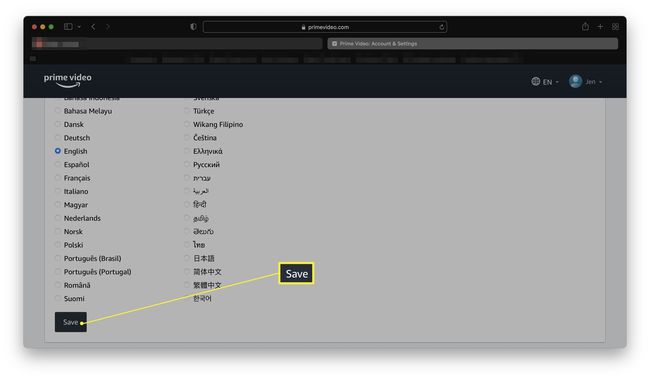
Clic Salvați.
FAQ
-
Cum schimb limba pe pagina de pornire Amazon?
Puteți alege limba preferată pe site-ul Amazon prin accesând amazon.com/gp/manage-lop, selectând limba preferată și salvând modificările. Limba pe care o alegeți va deveni limba implicită pentru navigare și cumpărături atunci când vă conectați la contul dvs. Amazon. Orice comunicări pe care le primiți de la Amazon vor fi în limba dvs. preferată.
-
Cum schimbi limba pe un dispozitiv Amazon Echo?
Când schimbați limba preferată în aplicația Alexa, modificarea se aplică tuturor dispozitivelor conectate și răspunsurilor Alexa. În aplicație, accesați Mai mult > Setări > Setări dispozitiv > selectați dispozitivul dvs. și selectați limba preferată. Este posibil ca dispozitivul Echo să nu accepte în totalitate toate limbile.
